
ミーティングのコミュニケーションを活発にするFigJamのススメ
こんにちは。BASEのDesign Section マネージャーの小山です。
先日のハロウィン仕様のFigJamめちゃくちゃ可愛かったですね。Figmaのこういう遊び心は本当に素敵だなと感じました。
さて、今回の記事では私が個人的におすすめするオンラインでチームのコミュニケーションを活発にするFigJamの活用方法を紹介しようと思います。
実際にBASEでどうやって使っているのかの事例も併せて紹介します。
コミュニケーションを活性化したいならスライドをやめてみよう
チーム内でお互いの進捗や成果の発表をしたり、ノウハウ共有を目的としたミーティングや共有会ってよくあると思うのですが、みなさんは何を使って発表や資料の共有をしていますか?
Googleドキュメントやスプレッドシート、スライドなんかを使っているところも多いと思います。
BASEでもそういったツールを使っているチームはたくさんあります。
しかし、ミーティングの主催をしている人は発表を通じてコミュニケーションが生まれ、組織の一体感が生まれることを期待していたのに、なかなか発表中に発言が生まれず「しーん…」としてしまったというのを何度か見たことがあります。
オンラインでの共有会だとなかなか聞き手のリアクションが見えにくく、発表者は「ちゃんと聞いてもらえているか」「理解できているか」が心配になってしまい、どんどん心理的なハードルが高くなってしまいます。

もともとBASEでは、オンラインで集まって発表などをする時にスライドをZoomで画面共有し、コミュニケーションが活発になるようにSlackにwaiwaiチャンネルを作ってそこでコメントを書いてもらう運用をしていました。
この方法でもみんながカメラをつけていれば表情を見たり、Slackのコメントを見ながら発表ができるので、ある程度の効果はあります。
しかし、みんながみんなカメラをONにしているわけではないですし、人が集まっている場でコメントする心理的なハードルの高さには個人差もあります。結果的に発言者が偏ってしまい、チームの中でもコミュニケーションにムラが生まれてしまうこともありました。
そこで私がおすすめしたいのはFigJamで資料を作り、みんなで同じファイルを開いて共有をするという方法です。
FigJamのメリットは後半で詳しく紹介しますが、一言で書くと「Slackの延長でコミュニケーションができる」というのが最大の魅力です。
あらたまって「発表」をするとどうしてもかしこまってしまってかたい雰囲気になってしまうのを、よりカジュアルな「共有」としてコミュニケーションできるので、発表者と聞き手のハードルを下げ、チームの一体感を生むきっかけになりました。
(※ FigJamもあくまでツールのひとつなのでミーティングの目的や規模に合わせて使い分けるのが大事)
FigJamを使うメリット
ここからはFigJamを使うメリットをそれぞれBASEの事例を交えて紹介していきます。
カーソルでみんなが見ている場所がわかる
FigJamはファイルを参照している人のカーソルがリアルタイムに反映されるので、みんなが今どこを見ているのかが一目瞭然です。
名前が表示されるカーソルがみんなのアバター代わりになり、発表の中にみんながどこに集中しているのかがわかりやすいです。
相槌やコメントなどがなくてもみんなのカーソルがどんどん動くので、目の前の人が聞いてくれているのがわかって発表者も安心して話をすることができます。

Spotlight me 機能で発表者が変わっても画面の切り替えが簡単にできる
チームでの報告や共有の場合、発表者が順番に変わっていくことも多いと思います。スライドの場合、毎回画面共有を切り替えるか、誰かがスライドのめくる役を担当してめくってもらう方法が多いと思いますが、これが意外ともたついてしまったり、会話の流れを阻害してしまう要因になることがあります。
FigJamの場合、Spotlight me 機能を使うと同じファイルを開いている人に自分が見ている画面を共有することができます。
見ている人は話している人に任せて画面を見ていることもできますし、自分でスクロールやズームをすれば自分でコントロールすることもできます。(共有されてる画面に戻りたい時は共有者のアイコンをクリックすれば簡単に戻れます)

ステッカーやコメント機能を使って発表資料と同じ画面でリアクション
FigJamにはデフォルトの機能としてスタンプやリアクションなどの機能が備わっており、みんなの意見やアイディアにかんたんに反応することができます。
コメント機能や付箋機能もついているので、リアクションするだけでなく、質問や意見を該当箇所にピンポイントで残すことができるのも、ディスカッションがスムーズになるポイントですね。
発表資料に直接リアクションやコメントが残せることによって、あとからFigJamを見返した時にミーティングの雰囲気を思い出しやすかったり、議論が集中した場所や関心が高かった場所も振り返りやすいのでおすすめです。

Slackのカスタム絵文字をFigJamのステッカーとして使える
FigJamはスタンプだけでなく、ステッカーを検索して読み込むこともできます。オリジナルのステッカーを使いたい時は、Figmaでコンポーネントとして登録して、FigJamのステッカーから読み込むとそのファイルで使えるようになります。
BASEでは日常的にSlackでのコミュニケーションをしており、投稿に対して絵文字でリアクションをしてわいわいするカルチャーがあります。
FigmaのコンポーネントにSlackでよく使っているカスタム絵文字を登録してFigJamで読み込めるようにしておくと、日常的にコミュニケーションで使っているものを共有会でも使うことができるようになります。
これにより、いつものSlackでのコミュニケーションの延長で共有会に参加することができるようになり、コミュニケーションが活性化した大きな理由になりました。
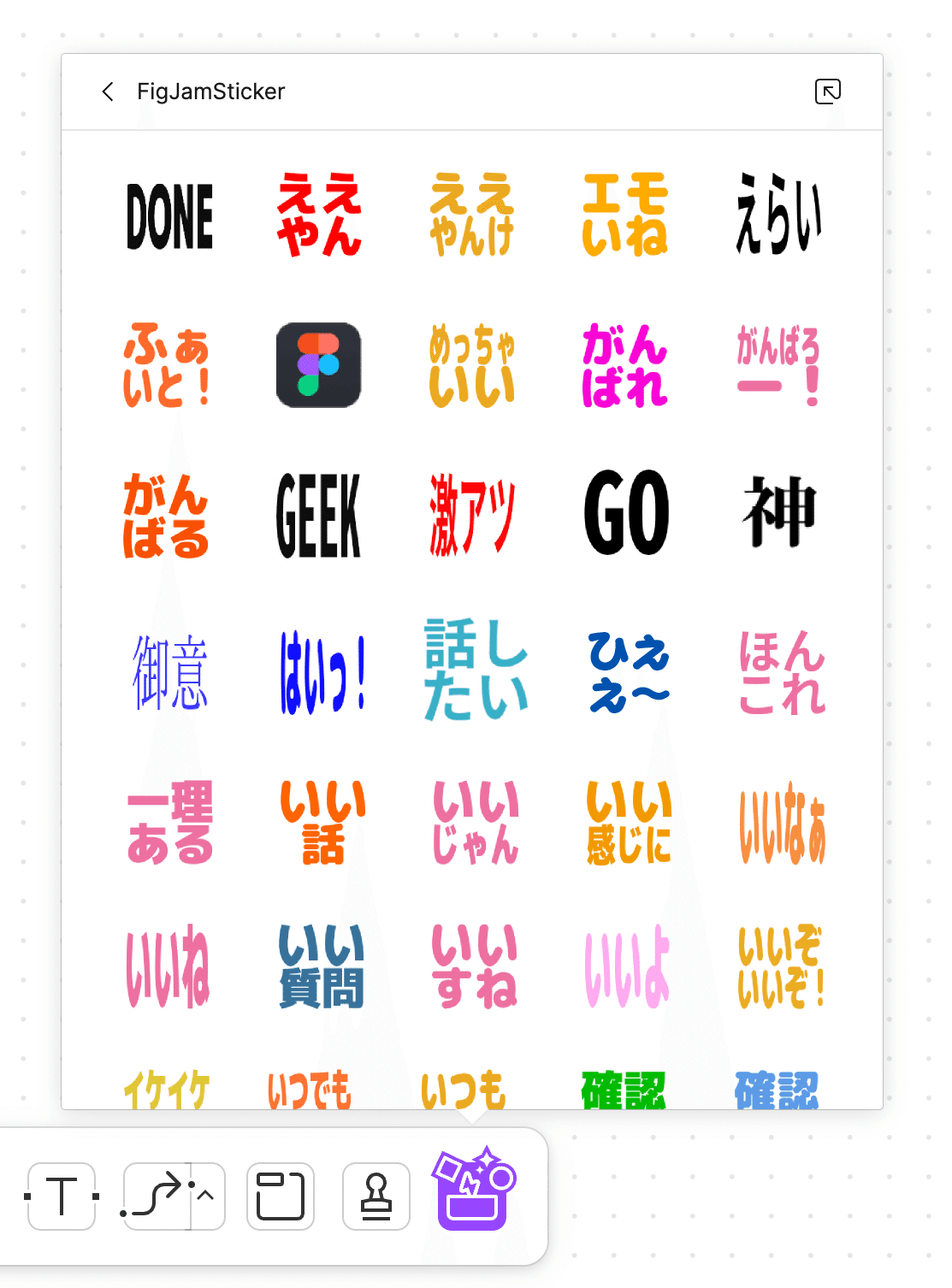
まとめ
発表者の心理的なハードルをできるだけなくし、参加者全員が発言しやすい(言葉じゃなくてもリアクションを表現できる)環境を作れるかどうかでミーティングの質も変わってきます。なので私が関わっているチームには積極的にFigJamを提案しています。
実際にミーティングに導入してみて、メンバーのリアクションがリアルタイムで見えやすくなったことと、BASEの職種をまたいでわいわいディスカッションしていく良いカルチャーが発揮できるようになったのは良かったと思っています。
特にSlackのカスタム絵文字をステッカーとして使えるようにしてから、FigJamを使ってくれるチームは増えましたし、あとからファイルを見に行った時にすごく楽しそうだったり盛り上がっていたのがわかるようになったのが嬉しい変化でした。(今回記事に使ったスクショで少し雰囲気が伝わりましたかね?)
もしまだFigJamを試したことないチームがあればぜひ試してみてください!
- - -
最後に、「BASE DESIGNER BLOG」では、BASEのデザイナーがサービスのデザインやノウハウ、デザイン組織について発信をしています。 よければこちらもチェックしてみてください!
